Как обновить майнкрафт до последней версии на компьютере
Инструкции по обновлению | Minecraft
Как обновить Minecraft до последней версии?
MINECRAFT: JAVA EDITION (ПК / MAC)
Начни с запуска лаунчера Minecraft. Если у тебя нет лаунчера, то загрузить его можно здесь. Лаунчер должен автоматически предложить тебе последнюю версию. Если нет, то нажми стрелку справа от кнопки «Играть» и выбери «Последний выпуск». Проще не бывает!
IOS / ANDROID
Открой App Store или Google Play на своём устройства и найди «Minecraft». Если ты уже приобрёл Minecraft, то тебе будет предложено обновить его, если он ещё не обновлён. Если у тебя уже установлена последняя версия, то просто нажми «Открыть» и играй!
XBOX ONE
Перейди в «Мои приложения и игры», выбери Minecraft, нажми кнопку настроек. В списке выбери «Управление игрой и аддонами» и нажми «Обновления». Будут отображены доступные обновления. Если обновлений нет, то значит ваша игра уже обновлена!
PLAYSTATION 4
Minecraft для PS4 должен обновляться автоматически. Если автоматическое обновление отключено на твоей консоли, то ты нужно выбрать игру, используя кнопку настроек, а затем в новом меню выбрать «проверить обновления».
WINDOWS 10
Minecraft для Windows 10 должен обновляться автоматически. Но если этого не произошло, открой Microsoft Store, нажми на кнопку с тремя точками в правом верхнем углу и выбери «Загрузки и обновления». Здесь нажмите «Получить обновления» и все ваши приложения (включая Minecraft) будут обновлены!
NINTENDO SWITCH
Если у тебя уже есть Minecraft: Nintendo Switch Edition, то тебе нужно просто запустить игру; после этого появится сообщение, где рассказывается о новом Minecraft. Нажми в этом окне на кнопку, чтобы открыть eShop, где можно будет загрузить новый Minecraft. Или можно зайти в eShop и найти игру, называемую просто «Minecraft». Подпишись на наш канал в Switch, и мы будем оповещать тебя о будущих обновления на твоей консоли!
GEAR VR
Находясь в Oculus Hub перейди к Библиотеке. Появится сообщение, извещающее о наличии обновлений для приложения, которые можно загрузить. После нажатия «Да», произойдёт автоматическое обновление. Красота!
FIRE TV
Перейди в Store наведя на иконку увеличительного стекла, набери «Minecraft» и, когда появится приглашение, выбери загрузку обновлений. После загрузки, на закладке «Home», под «Recent, появится иконка. Чтобы обновить игру, выбери Minecraft, нажми кнопку меню (три горизонтальные линии) и нажми «More Info». Под описанием игры появится кнопку «Update», по нажатию на которую начнётся обновление. Ура!
Обновление инструкций Minecraft | Майнкрафт
Как обновить Майнкрафт до последней версии?
MINECRAFT: JAVA EDITION (ПК / MAC)
Начните с открытия пусковой установки Minecraft. Если у вас нет программы запуска, вы можете скачать ее здесь. Программа запуска должна автоматически показать вам последний выпуск. Если нет, нажмите стрелку справа от кнопки воспроизведения и выберите «Последний выпуск».Легко!
iOS / Android
Откройте на своем устройстве App Store или Google Play и найдите «Minecraft». Если у вас уже есть Minecraft, вам будет предложено обновить Minecraft, если он еще не обновлен. Если у вас установлена последняя версия, просто нажмите «Открыть» и играйте!
Xbox ONE
Перейдите в «Мои приложения и игры», выберите Minecraft и нажмите кнопку дополнительных параметров. В списке выберите «Управление игрой и надстройками», а затем «Обновления». Все обновления будут доступны здесь.Если здесь нет обновлений, ваша игра полностью обновлена!
PLAYSTATION 4
Minecraft для PS4 должен обновиться автоматически. Если на вашей PS4 не установлены автоматические обновления, вы можете выбрать игру с помощью кнопки «Параметры», а затем выбрать «Проверить наличие обновлений» в новом меню.
ОКНА 10
Minecraft для Windows 10 должен автоматически обновиться до последней версии. Если нет, откройте Microsoft Store, выберите три точки в правом верхнем углу и выберите «Загрузки и обновления».Отсюда выберите «Получить обновления», и все ваши установленные приложения должны обновиться (включая Minecraft)!
NINTENDO SWITCH
Если у вас есть Minecraft: Nintendo Switch Edition, вам просто нужно запустить игру, и появится окно с информацией о новом Minecraft. Нажмите кнопку в этом окне, и вы будете перенаправлены в интернет-магазин, где вы сможете скачать новый Minecraft. Кроме того, вы можете посетить интернет-магазин и найти игру под названием «Minecraft». Подпишитесь на наш канал на Switch, и мы будем сообщать вам о будущих обновлениях на вашей консоли!
ШЕСТЕРНЯ VR
Находясь в Oculus Hub, перейдите в библиотеку.Запустите Minecraft. Появится всплывающее окно с вопросом «У вашего приложения есть доступные обновления. Хотите обновить сейчас? ». После нажатия «Да» обновление начнется автоматически. Отлично!
ПОЖАРНЫЙ телевизор
Перейдите в Магазин, наведя указатель мыши на значок лупы, введите «Minecraft» и выберите его, когда он появится, чтобы загрузить обновление. После загрузки значок появится на вкладке «Главная» в разделе «Недавние». Чтобы обновить игру, выделите Minecraft, нажмите кнопку меню (3 горизонтальные линии) и нажмите «Подробнее».Под описанием игры появится кнопка «Обновить», при нажатии на которую начинается обновление. Ура!
.| Кроссплатформенная игра с Windows 10, Xbox One, Mobile и Switch Позволяет играть с друзьями на разных устройствах. | |||||||||||||||
| Совместная игра с Java Edition: Windows, Mac и Linux Позволяет вам играть с другими проигрывателями Java edition. | |||||||||||||||
| Многопользовательский режим с разделенным экраном (для сетевого многопользовательского режима требуется отдельная подписка) Игра на разделенном экране позволяет одновременно играть до четырех игроков. | |||||||||||||||
| Поддержка контроллера / сенсорного экрана Используйте совместимый игровой контроллер или сенсорный экран. | |||||||||||||||
| Торговая площадка Minecraft Откройте для себя новые способы играть в Minecraft с уникальными картами, скинами и наборами текстур.Доступно в игре от ваших любимых создателей сообщества. Покупки и майнкойны перемещаются по Windows 10, Xbox One, Mobile и Switch. | |||||||||||||||
| Загружаемый контент (DLC) Используйте надстройки, чтобы настроить свой опыт.Измените внешний вид и даже измените поведение мобов. | |||||||||||||||
| Моды Самостоятельные пользовательские дополнения и изменения в игре. | |||||||||||||||
| Официальные популярные многопользовательские серверы (для сетевой игры требуется отдельная подписка) Общедоступные серверы в партнерстве с Minecraft, к которым может присоединиться любой желающий, с многопользовательскими мини-играми. | |||||||||||||||
| Царства (продаются отдельно) Realms - это серверы, которыми мы управляем только для вас и ваших друзей.Пригласите бесконечное количество друзей присоединиться к вашему личному Царству и играйте с до 10 одновременно. | |||||||||||||||
| Realms Plus (продается отдельно) Получите доступ к более чем 50 пакетам торговой площадки для игры локально или на своем личном сервере Realm.Играйте одновременно с 10 игроками, которые могут получить доступ ко всему контенту в вашем Царстве - бесплатно! | |||||||||||||||
| Разместите свой собственный сервер Поделитесь своим миром с друзьями и игроками по всему миру.Разместите свой собственный многопользовательский игровой сервер. Присоединяйтесь к пользовательским серверам с мобильных устройств и ПК. | |||||||||||||||
| Присоединяйтесь к многопользовательским серверам, размещенным у игроков Многопользовательские игры, размещенные на серверах других игроков. | |||||||||||||||
| Достижения / Трофеи Завершите определенные испытания, чтобы заработать достижения или трофеи.Доступно только в режиме выживания. | |||||||||||||||
| LAN или WiFi мультиплеер Играйте с друзьями по локальной сети или Wi-Fi. |
Как попасть в бета-версию Minecraft
Периодически мы выпускаем ранние версии обновлений Minecraft, чтобы протестировать новые функции, избавиться от морщин и устранить ошибки, прежде чем они достигнут более широкой аудитории. Кроме того, это отличный способ узнать, что нового идет в продажу.
Хотите помочь нам? Затем следуйте приведенным ниже инструкциям, но имейте в виду: бета-версии по своей природе немного нестабильны, и все может быть странным, шатким или просто неправильным. Игра может вылетать, и все, что вы строите, может быть повреждено.Это небольшой риск, но все же риск!
Не испугался? Вот что вам нужно сделать.
ИЗДАНИЕ JAVA
В Java Edition мы выпускаем обычные тестовые версии, известные как «Снимки»: просто перейдите на вкладку «Параметры запуска», включите «Снимки», а затем выберите последний снимок, щелкнув стрелку рядом с кнопкой «Воспроизвести» на главной вкладке.
Мы также проводим бета-тесты Minecraft на консолях, мобильных устройствах и Windows 10.
XBOX ONE / WINDOWS 10
Если вы ищете, как подписаться на Minecraft с RTX бета-версией Windows 10, обязательно ознакомьтесь с требованиями перед регистрацией.Вы можете прочитать больше на: https://aka.ms/rtxbetafaq
Вам необходимо иметь цифровую версию игры . Для бета-версии владельцы дисков не поддерживаются - извините!
Присоединение к бета-версии Minecraft на Windows 10 или Xbox One:
1 . Перейдите в приложение Store на Xbox One или ПК с Windows 10.
2 . Найдите приложение Xbox Insider Hub.
3 . Загрузите и установите Xbox Insider Hub.
4 .Запустите Xbox Insider Hub.
5 . Перейдите к Insider content> Minecraft Beta.
6 . Выберите Присоединиться.
7 . Получайте удовольствие и находите ошибки!
АНДРОИД
Зайдите сюда, чтобы узнать, как получить доступ к бета-версиям на Android.
Пожалуйста, сообщайте обо всех своих ошибках на bugs.mojang.com и дайте нам знать, что вы думаете о бета-версии, нажав кнопку обратной связи в игре или посетив feedback.minecraft.сеть.
Вот и все! Радоваться, веселиться!
.Как скачать Майнкрафт для ПК
Если вам интересно, как скачать Minecraft для ПК, вы попали в нужное место. Мы заставим вас работать быстрее, чем вы сможете сказать «Крипер? Ой, чувак! "
Для загрузки доступны две версии Minecraft для ПК: Minecraft Java Edition или Minecraft для Windows 10 (обычно называемая Bedrock). Между двумя версиями есть некоторые заметные различия. У Bedrock нет обновленной боевой системы, но она позволяет кроссплатформенную игру с Xbox One и мобильными устройствами, а также имеет некоторый контент, которого нет в Java.Между тем Java позволяет игрокам играть только с другими игроками Java, но имеет больше публичных серверов и лучшую сцену моддинга. Если вы не совсем уверены, что выбрать, мы советуем перейти на Java, так как она включает бесплатную копию Bedrock.
Готовы проявить творческий подход? Читайте наши простые шаги по загрузке Minecraft для ПК.
(Изображение предоставлено Mojang)
1. Перейдите на сайт Minecraft
Перво-наперво, вам нужно перейти на сайт Minecraft.Отсюда вас должна встретить большая фотография Стива и Алекса с видом на мир Minecraft.
Посмотрите влево и там должно быть зеленое поле с надписью «Получите Minecraft». Щелкните по нему.
2. Какая версия Майнкрафт вам подходит?
После нажатия на кнопку вы должны сделать выбор: какую версию Minecraft вы хотите загрузить? Возможны следующие варианты: компьютер, мобильный телефон, консоль и другие (да, версий Minecraft так много!).
В этом руководстве мы хотим щелкнуть по тому, который помечен как «компьютер».
3. Minecraft Java Edition или Minecraft Windows 10 (Bedrock)?
Я знаю, мы все еще выбираем, какой Minecraft нам нужен! Но мы почти закончили.
Следующий выбор, который вам нужно сделать, это то, какую версию вы хотите загрузить: версию Minecraft для Java или версию для Windows 10 (Bedrock)?
Если вы выбрали игру для Windows 10, вы перейдете на страницу Minecraft для конкретной версии с кнопкой «купить».Нажмите «Купить», и вы перейдете в Microsoft Store, где сможете приобрести эту версию игры и сразу же установить ее.
Примечание. Если вам нужна именно та версия Windows 10, то все готово!
Однако, если вы хотите загрузить Minecraft Java Edition, нажмите на эту версию слева, а при загрузке следующей страницы нажмите «Купить».
4. Регистрация в Minecraft.Net
Несмотря на то, что пользователи Windows 10 закончили работу, осталось еще несколько вещей, чтобы получить Java Edition.
После того, как вы нажмете «Купить», нам нужно будет зарегистрировать новую учетную запись с адресом электронной почты и паролем. Общие пароли не допускаются, поэтому никаких имен животных и тому подобного.
Как только все будет заполнено, нажмите «Зарегистрироваться», затем откройте новую вкладку и откройте свой почтовый ящик. Вы должны были получить четырехбуквенный код, который теперь нужно будет снова ввести на веб-сайте Minecraft, чтобы двигаться дальше.
Введите код в поле, нажмите «подтвердить», и все почти готово.
5. Время покупать и устанавливать Minecraft
Теперь идет страница покупки.Введите данные своей карты, дважды проверьте сумму внизу и, когда будете довольны, нажмите на баннер «Купить» внизу.
Подождите, пока загрузится страница, и вы перейдете к экрану «покупка завершена » . Нажмите «Загрузить для Windows», и файл с именем «MinecraftInstaller.msi» загрузится автоматически.
Щелкните этот файл, и игра установится. Отсюда просто включите "Далее", пока он не будет установлен, и нажмите "Готово".
Должно открыться новое окно (это программа запуска Minecraft), войдите в систему, указав свой адрес электронной почты и пароль, затем нажмите «Играть».Теперь просто расслабьтесь, пока Minecraft Java Edition загружается, и вы можете окунуться в мир бесконечного веселья.
Лучшие на сегодня предложения Minecraft
Minecraft: Switch Edition ...
.


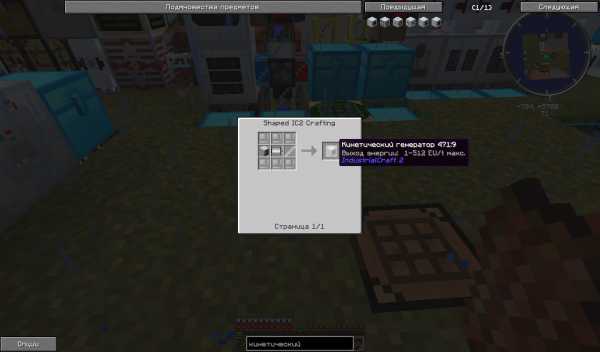
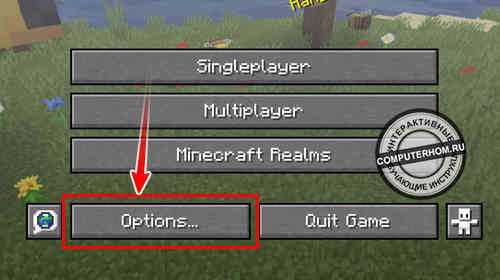
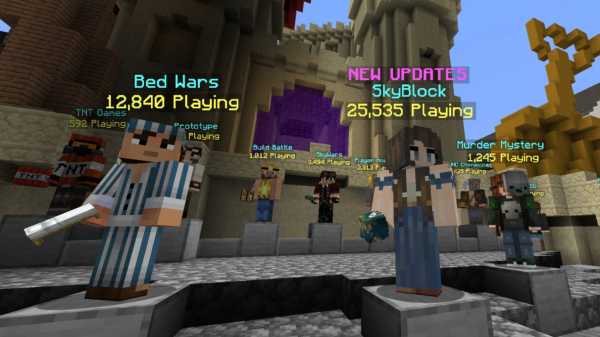



![[Furniture] Майнкрафт 1.10.2 мод на мебель. + 1.11.2! jooak-aofei1](https://minecraft247.ru/wp-content/uploads/2016/12/JOOAk-AOfEI1-70x70.jpg)